Excel是我们常用的办公软件之一,有小伙伴问怎么创建工作表超链接目录,下面小编介绍一下。
具体如下:
-
1. 打开编辑好的表格,选中一个工作表名称,然后右击弹出列表,选择【创建表格目录】
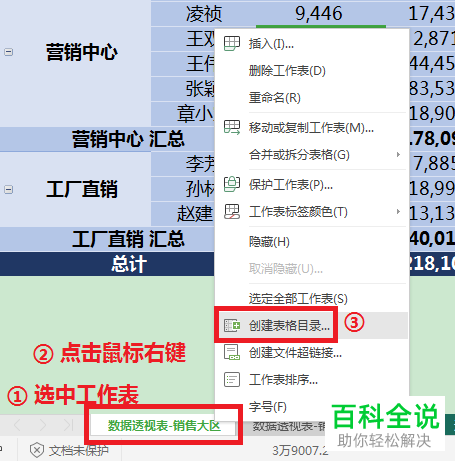
-
2. 弹出对话框,点击【保存到新建工作表】选项后,点击“确定”

-
3. 此时就建立了一个新工作表Sheet1,我们可以看到表格的超链接目录,点击相应的表格名称,就会跳转到相应的工作表
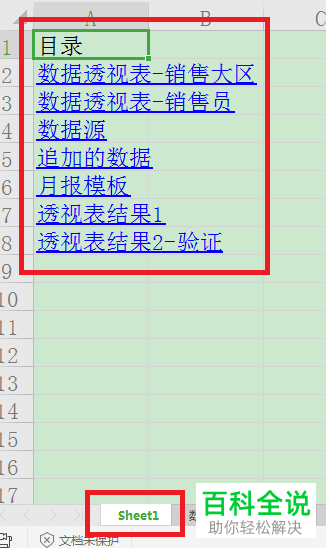
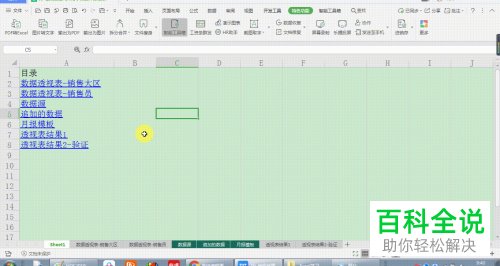
-
4. 如果更改了工作表的名称会出现引用失效的情况,我们右击跳转失败的名称,弹出窗口选择【编辑超链接】
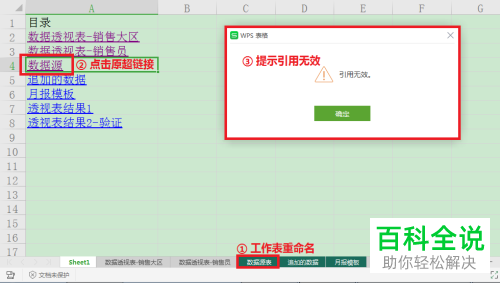
-

-
5. 弹出窗口选择要跳转的工作表名称,标示的4处,在显示的文字输入框中可以修改,也可以不修改直接点击“确定”即可
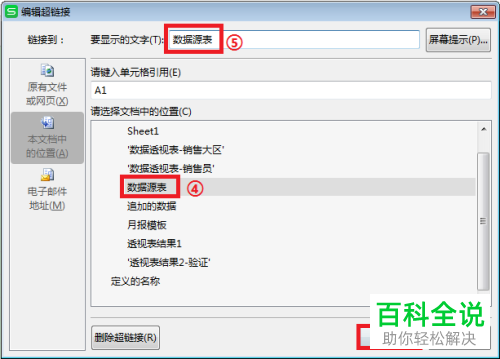
-
以上就是Excel表格怎么创建工作表超链接目录的办法。
